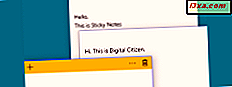Um im Internet zu navigieren, müssen Sie einen Webbrowser verwenden, der normalerweise über eine Navigationsleiste und einen Browserbereich verfügt, in dem Sie die von Ihnen besuchten Websites sehen können. Dies wird als Fenstermodus bezeichnet, aber es ist nicht die einzige Möglichkeit, den Webbrowser zu verwenden. Es gibt auch den Vollbildmodus, der Websites über Ihren gesamten Anzeigebereich rendert. Ob der Monitor zu klein und die Auflösung zu hoch ist oder aus anderen Gründen, es scheint, dass auf unseren Displays nie genug Platz auf dem Bildschirm zur Verfügung steht. Heute zeigen wir Ihnen, wie Sie Google Chrome, Mozilla Firefox, Microsoft Edge, Opera und den alten Internet Explorer im Vollbildmodus auf einem Windows-PC ausführen können. Auf geht's:
Was passiert, wenn Sie einen Webbrowser im Vollbildmodus ausführen?
Wenn Sie einen Webbrowser im Vollbildmodus ausführen, belegt der Browser den gesamten verfügbaren Bildschirmbereich. Sie sehen keinen Teil Ihres Desktops und es wird keine Taskleiste angezeigt. Vollbildmodus bedeutet auch, dass der Webbrowser nicht mehr seine Titelleiste, Navigationstools und Schaltflächen wie Zurück, Weiterleiten oder Home anzeigt. Das bedeutet, dass Sie wahrscheinlich mit der Berührung, den Schaltflächen auf den von Ihnen besuchten Websites, Mausbewegungen oder Tastenkombinationen auf Ihrer Tastatur navigieren müssen. Um Ihnen ein Beispiel zu geben, sehen Sie hier eine Darstellung der Digital Citizen-Website in Google Chrome im Fenster im Vergleich zum Vollbildmodus:
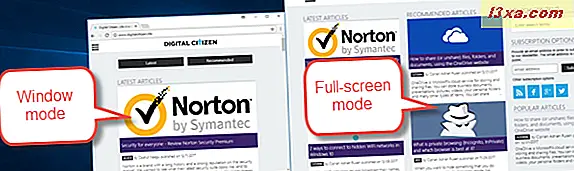
So führen Sie Google Chrome im Vollbildmodus aus (F11)
Die schnellste Möglichkeit, Google Chrome im Vollbildmodus auszuführen, besteht darin, die Taste F11 auf Ihrer Tastatur zu drücken. Wenn Sie einen Laptop, ein Convertible oder ein ähnliches Gerät mit der Fn- Taste auf der Tastatur verwenden, müssen Sie möglicherweise Fn + F11 anstelle von F11 drücken.
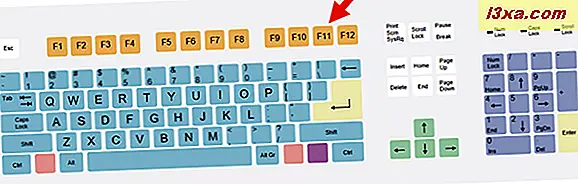
Eine alternative Möglichkeit, in Google Chrome in den Vollbildmodus zu wechseln, besteht darin, das Menü oben rechts im Fenster zu öffnen. Klicken Sie auf die Schaltfläche mit den drei Punkten ( Anpassen und Steuern von Google Chrome ) und anschließend auf die Vollbildschaltfläche, die in der Nähe der Zoomoption hervorgehoben ist.
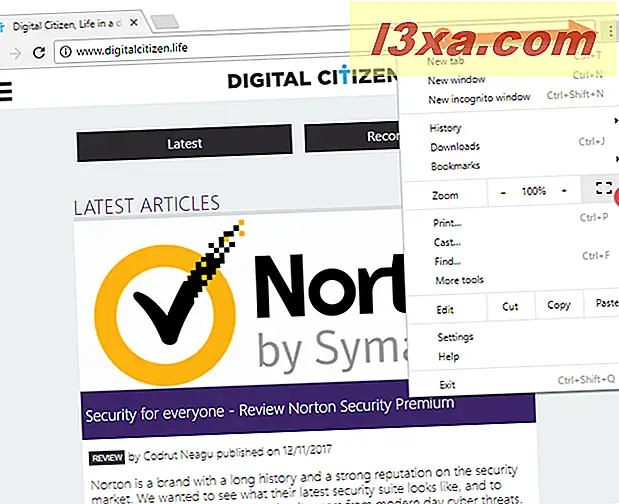
Unabhängig davon, welche Methode Sie gewählt haben, drücken Sie die F11- Taste (oder Fn + F11 ) auf Ihrer Tastatur, wenn Sie zum normalen Fenstermodus zurückkehren möchten.
So führen Sie Mozilla Firefox im Vollbildmodus aus (F11)
Wenn Sie Mozilla Firefox im Vollbildmodus ausführen möchten, drücken Sie am besten die Taste F11 auf Ihrer Tastatur. Oder, wenn Sie einen Laptop oder ein Gerät mit der Fn- Taste auf seiner Tastatur verwenden, drücken Sie die Fn + F11- Tasten.
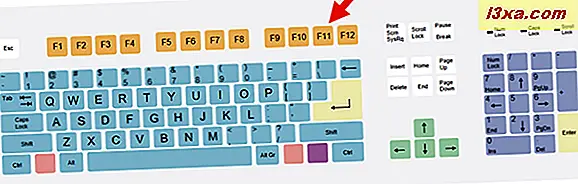
Eine Alternative zum Ausführen von Mozilla Firefox im Vollbildmodus ist die Verwendung des Menüs. Klicken oder tippen Sie auf die Schaltfläche "Hamburger" (Menü Öffnen) in der oberen rechten Ecke des Fensters und dann auf oder tippen Sie auf die Schaltfläche Vollbild in der Nähe der Zoom- Option.
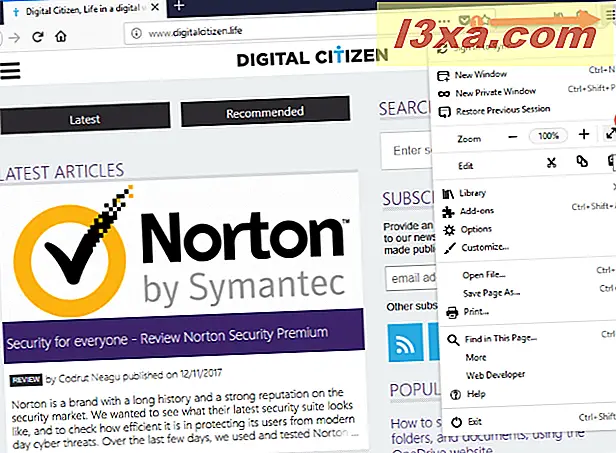
Um in den Fensteransichtsmodus in Mozilla Firefox zurückzukehren, drücken Sie erneut die Taste F11 (oder Fn + F11 ) auf Ihrer Tastatur.
So führen Sie den Internet Explorer im Vollbildmodus aus
Um Internet Explorer im Vollbildmodus auszuführen, drücken Sie die Taste F11 auf Ihrer Tastatur. Wenn Sie einen Laptop oder ein ähnliches Gerät mit einer kompakten Tastatur verwenden, müssen Sie möglicherweise anstelle von F11 die Tasten Fn + F11 drücken.
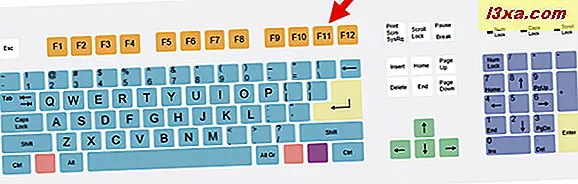
Eine andere Möglichkeit, den Internet Explorer in den Vollbildmodus umzuschalten, besteht darin, das Menü zu verwenden. Klicken oder tippen Sie auf die Zahnradschaltfläche in der oberen rechten Ecke des Fensters ( Extras ), gehen Sie zu Datei und klicken oder tippen Sie dann auf die Option " Vollbild" .
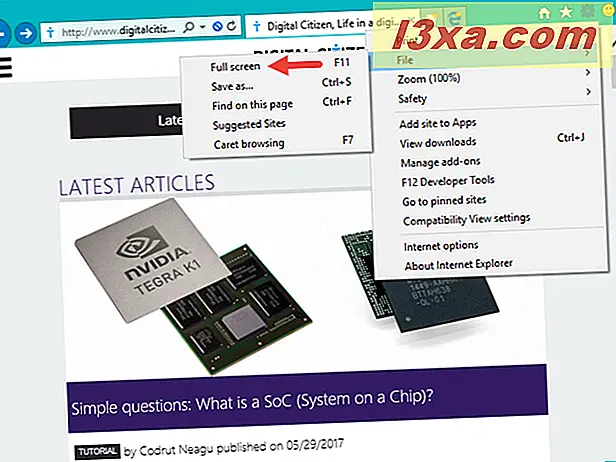
Um den Internet Explorer aus dem Vollbildmodus zu entfernen, drücken Sie die Taste F11 (oder Fn + F11 ) auf Ihrer Tastatur.
So führen Sie Microsoft Edge im Vollbildmodus aus (F11 oder Windows + Umschalt + Eingabetaste)
Wenn Sie Windows 10 Fall Creators Update oder neuer ausführen, kann Microsoft Edge im Vollbildmodus ausgeführt werden, indem Sie die Taste F11 auf Ihrer Tastatur drücken. Oder, wenn Sie einen Laptop oder ein Gerät mit der Fn- Taste auf seiner Tastatur verwenden, drücken Sie die Fn + F11- Tasten.
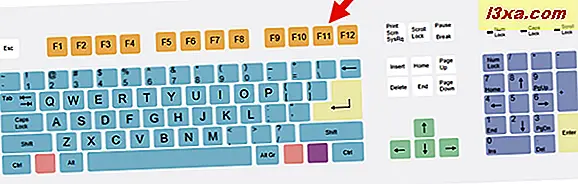
Sie können auch die Maus verwenden oder berühren: Klicken oder tippen Sie auf die Schaltfläche mit den drei Punkten (Einstellungen und mehr) in der oberen rechten Ecke des Fensters, und klicken oder tippen Sie dann auf die Schaltfläche Vollbild neben der Zoom- Option.
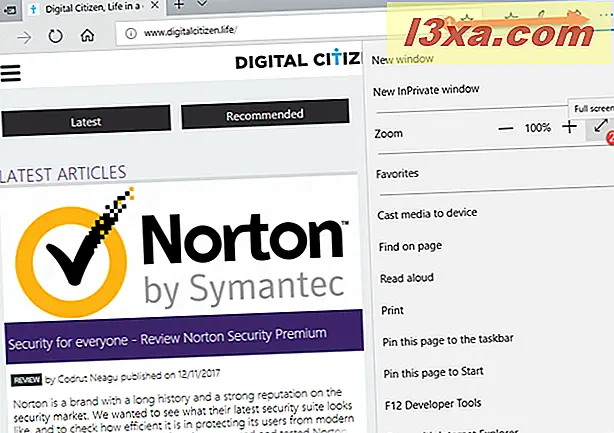
Um zum Standard-Fenstermodus zurückzukehren, drücken Sie erneut die Taste F11 (oder Fn + F11 ) auf Ihrer Tastatur.
Obwohl sich Microsoft Edge zu einem exzellenten Webbrowser entwickelt hat, war eines der früheren Probleme, dass es keine intuitive Methode zur Ausführung im Vollbildmodus gab. Wenn Sie die Zoom-Option nicht früher sehen, dann haben Sie eine ältere Version von Windows 10. Um zu erfahren, welche Version Sie verwenden, lesen Sie dieses Tutorial: Welche Version, Edition und welchen Typ von Windows 10 habe ich installiert?
Glücklicherweise gibt es hier eine Möglichkeit, Microsoft Edge im Vollbildmodus auszuführen, und es ist nicht so kompliziert: Sie müssen gleichzeitig die Tasten Windows + Umschalttaste + Eingabetaste auf Ihrer Tastatur drücken.
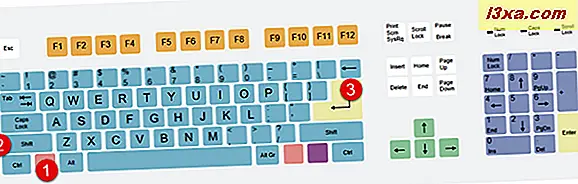
Um zum Fenstermodus in Microsoft Edge zurückzukehren, drücken Sie die Tasten Windows + Umschalt + Eingabe erneut. Diese Tastenkombination ( Windows + Umschalt + Eingabe ) funktioniert für jede Windows Universal App, die Sie im Vollbildmodus ausführen möchten, nicht nur für Microsoft Edge.
So führen Sie Opera im Vollbildmodus aus (F11)
Wenn Sie in Opera in den Vollbildmodus wechseln möchten, drücken Sie am besten die Taste F11 auf Ihrer Tastatur. Oder, wenn Sie eine kompakte Tastatur haben, wie sie normalerweise auf Laptops und Convertibles zu finden ist, drücken Sie die Tasten Fn + F11 .
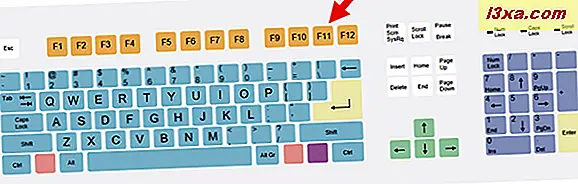
Eine andere Möglichkeit, Vollbild anzuzeigen, besteht darin, Operas Menü zu verwenden: Klicken oder tippen Sie auf die Opera- Schaltfläche in der oberen linken Ecke des Fensters, gehen Sie zu Seite und klicken oder tippen Sie dann auf " Vollbild ".
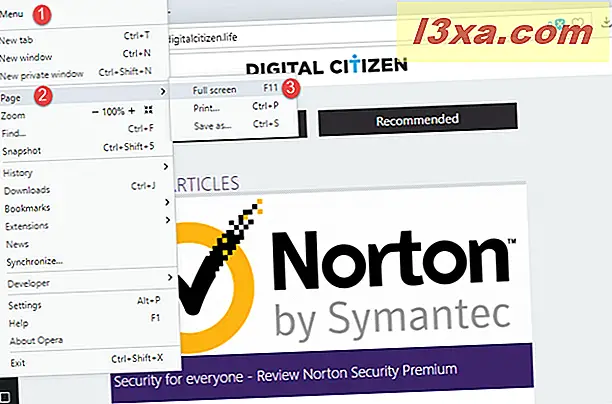
Um in Opera zum Fenstermodus zurückzukehren, drücken Sie erneut die Taste F11 (oder Fn + F11 ) auf Ihrer Tastatur.
Fazit
Jetzt wissen Sie, wie Sie Google Chrome und alle anderen gängigen Webbrowser im Vollbildmodus ausführen können und wie Sie davon profitieren können. Wenn Sie nicht bereits versucht haben, Ihren bevorzugten Webbrowser im Vollbildmodus zu verwenden, sollten Sie dies tun. Wer weiß, vielleicht gefällt es Ihnen besser als der normale Fensteransichtsmodus. Vergessen Sie nach dem Test nicht, uns mitzuteilen, welchen Modus Sie bevorzugen und warum. Dafür können Sie die folgenden Kommentare verwenden.